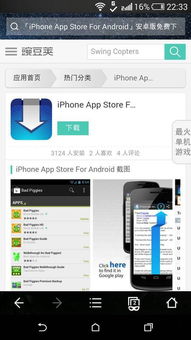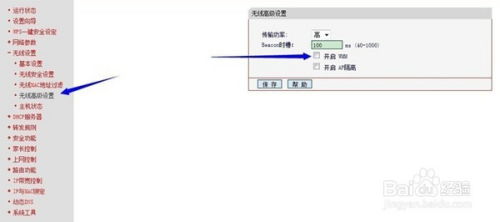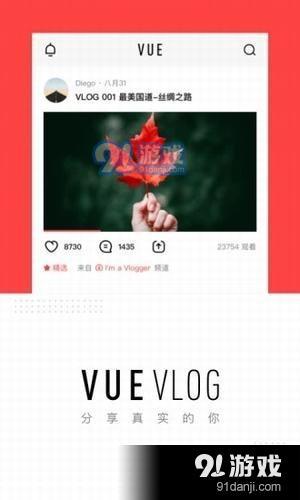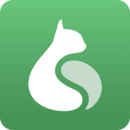64位win10系统如何安装, 准备工作
时间:2024-11-05 来源:网络 人气:
64位Win10系统安装指南
准备工作
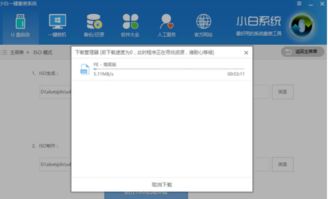
在进行64位Win10系统的安装之前,您需要做好以下准备工作:
- 硬件要求:确保您的电脑满足Windows 10的最低硬件要求,包括处理器、内存、硬盘空间等。
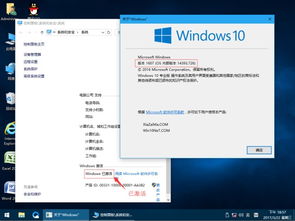
- 系统镜像:下载64位Windows 10的官方ISO镜像文件。您可以从微软官方网站或其他可靠来源获取。
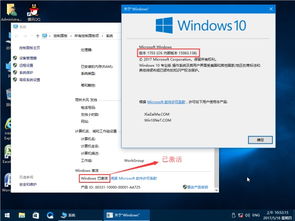
- U盘或光盘:准备一个至少8GB的U盘或空白光盘,用于制作启动盘。

制作启动U盘

以下是制作启动U盘的步骤:
1. 下载制作工具:从网上下载一个U盘启动盘制作工具,如Rufus或Windows Media Creation Tool。
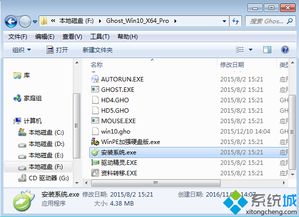
2. 插入U盘:将U盘插入电脑的USB端口。
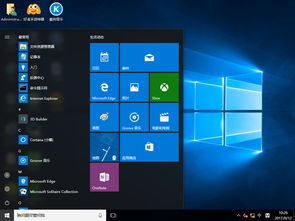
3. 选择ISO文件:在制作工具中选择下载的Windows 10 ISO文件。

4. 开始制作:点击“开始”或“创建启动盘”按钮,按照提示完成制作过程。
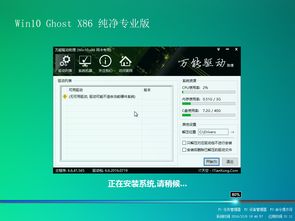
设置BIOS启动顺序

在安装系统之前,需要确保电脑可以从U盘启动:
1. 重启电脑:关闭电脑,然后重新启动。

2. 进入BIOS:在启动过程中,按下相应的键(通常是F2、F10或DEL)进入BIOS设置。

3. 设置启动顺序:在BIOS设置中找到“Boot”或“Boot Order”选项,将U盘设置为第一启动设备。
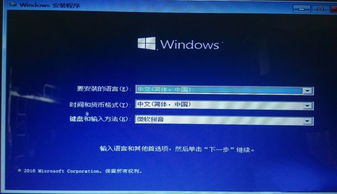
4. 保存并退出:完成设置后,保存更改并退出BIOS。
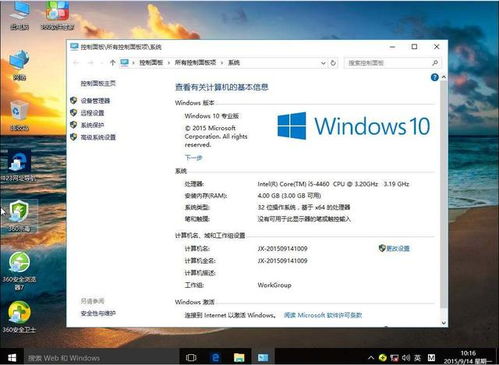
启动安装程序

完成BIOS设置后,电脑将自动从U盘启动并进入Windows 10安装程序:
1. 选择语言、时间和键盘布局:在安装程序的初始界面,选择您的语言、时间和键盘布局。

2. 接受许可条款:阅读并接受Windows 10的许可条款。
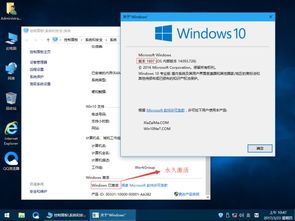
3. 选择安装类型:选择“自定义:仅安装Windows(高级)”以进行自定义安装。

分区和格式化硬盘
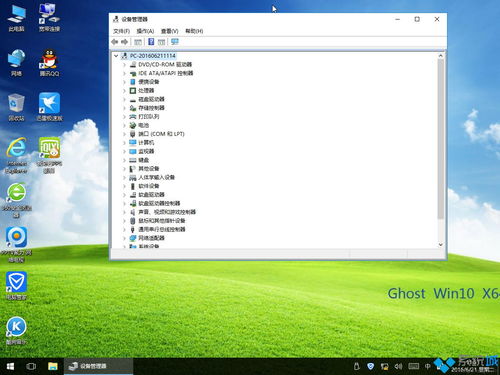
在安装过程中,您需要选择硬盘分区和格式化:
1. 选择硬盘:在“驱动器选项”下,选择您要安装Windows的硬盘。
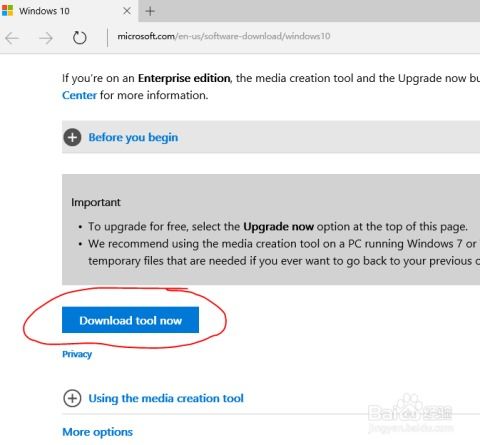
2. 创建新分区:如果您需要创建新的分区,可以点击“新建”按钮。
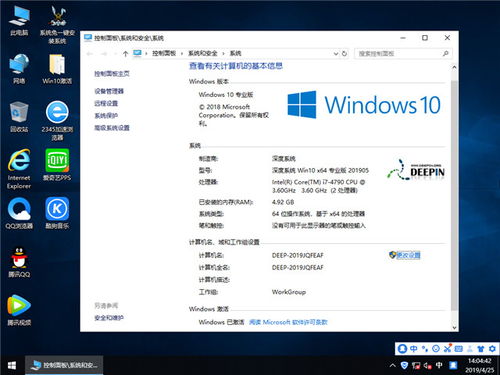
3. 格式化分区:选择要格式化的分区,然后点击“格式化”按钮。
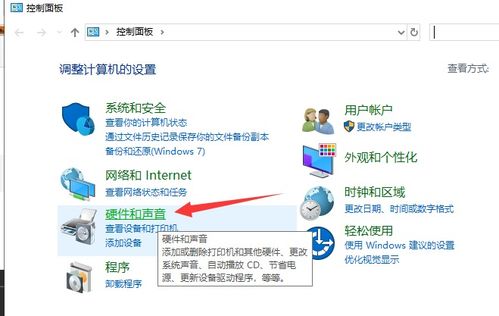
安装Windows 10
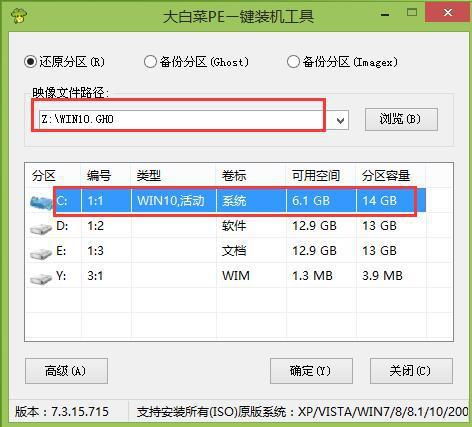
完成分区和格式化后,系统将开始安装:
1. 等待安装:安装过程可能需要一段时间,请耐心等待。
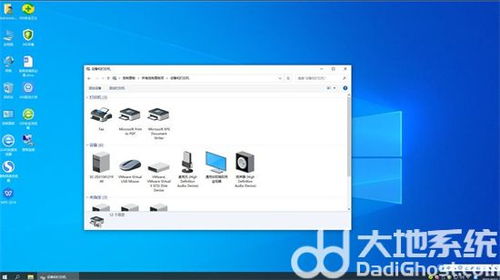
2. 设置账户信息:安装完成后,您需要设置用户账户信息,包括用户名和密码。

完成安装
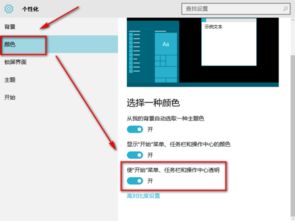
完成以上步骤后,您的64位Win10系统安装就完成了:
1. 启动系统:点击“立即使用”按钮,启动Windows 10系统。
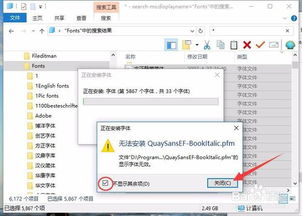
2. 更新和设置:系统可能会自动下载和安装更新,请确保您的系统保持最新。
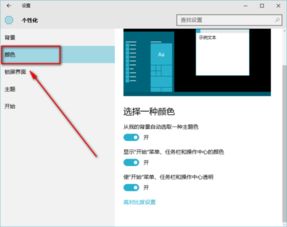
通过以上步骤,您就可以成功安装64位Windows 10系统。在安装过程中,如果遇到任何问题,可以参考微软官方文档或在线寻求帮助。祝您安装顺利!
作者 小编
相关推荐
教程资讯
教程资讯排行